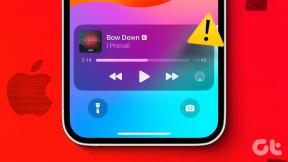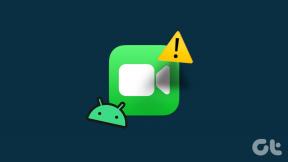كيفية جدولة النسخ الاحتياطية في Android باستخدام Titanium Backup
منوعات / / February 10, 2022
هذه هي مقالتنا الثالثة في سلسلة مقالاتنا حول Titanium Backup لهواتف Android التي تم عمل روت لها. فيما يلي القائمة والقوائم التي تم نشرها بالفعل مرتبطة لك للتحقق منها.
- كيفية تثبيت Titanium Backup للنسخ الاحتياطي واستعادة التطبيقات
- كيفية النسخ الاحتياطي واستعادة الرسائل القصيرة وسجلات المكالمات وإعدادات Wi-Fi
- كيفية جدولة النسخ الاحتياطية (المقال الحالي)
- كيفية استعادة التطبيقات الفردية من Nandroid Backup
- كيفية تجميد / إلغاء تثبيت تطبيقات النظام
لقد رأينا بالفعل كيف يمكننا الاحتفاظ بنسخة احتياطية من جميع تطبيقات المستخدم + نظامنا جنبًا إلى جنب مع بيانات التطبيق الخاصة بهم باستخدام النسخ الاحتياطي التيتانيوم. الآن الشيء المتعلق بالنسخ الاحتياطي هو أنه يجب تحديثه من وقت لآخر. لنفترض أنه كان عليك وميض هاتفك لبعض الأسباب ، وأنت تدرك أن النسخة الاحتياطية التي حصلت عليها قد أخذت منذ أسابيع. هذا يشبه عدم وجود نسخة احتياطية على الإطلاق وأنت بالتأكيد لا تريد أن تكون في هذا الموقف ، أليس كذلك؟
لقد رأينا كيف يمكننا إعادة كتابة النسخ الاحتياطية القديمة يدويًا باستخدام وضع الدُفعات ، لكننا سنرى اليوم كيف يمكننا أتمتة العملية باستخدام Titanium Backup Scheduler.
جدولة النسخ الاحتياطية
الخطوة 1: قم بتشغيل Titanium Backup واتركه يهيئ ويقرأ إعدادات النظام. بمجرد بدء التطبيق ، انقر فوق علامة التبويب جدولة في الجزء العلوي ، بجانب الزر "نظرة عامة" و "النسخ الاحتياطي / الاستعادة".
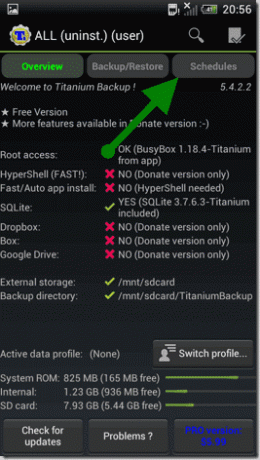
الخطوة 2: عند تشغيل برنامج الجدولة لأول مرة ، سترى مهمتين افتراضيتين تم تكوينهما بالفعل هناك. واحد سيكون إعادة النسخ الاحتياطي للبيانات المعدلة وآخر سيكون مستخدم جديد احتياطي + تطبيق نظام & إصدار أحدث. يمكنك أيضًا الاطلاع على التاريخ والوقت الذي تمت جدولة تنفيذهما وكلاهما ضروري جدًا إذا سألتني.
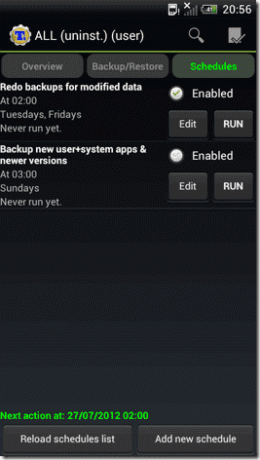
الخطوه 3: فحص خيار ممكّن سوف تمكنهم. إذا كنت بحاجة إلى تعديل تاريخ ووقت هذه المهام المجدولة، يمكنك النقر فوق ملف زر التحرير لتحرير المهمة. هنا يمكنك تغيير تاريخ المهمة ووقتها وتحديد ما يفترض أن يفعله الهاتف بعد انتهاء المهمة.
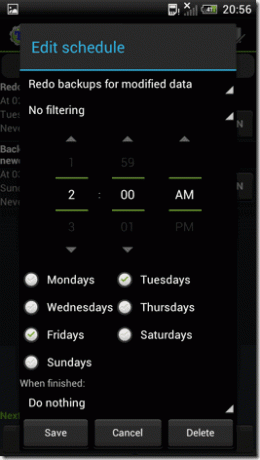
الخطوة الرابعة: لإضافة مهمة شخصية ، اضغط على الزر إضافة جدول جديد. سيتم إنشاء مهمة مجدولة تلقائيًا لك وسيتعين عليك النقر فوق زر التحرير لتغيير الإجراء. هناك الكثير من الخيارات للمستخدم هنا.
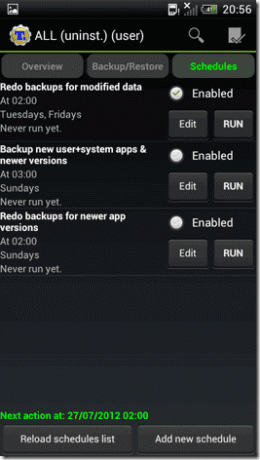
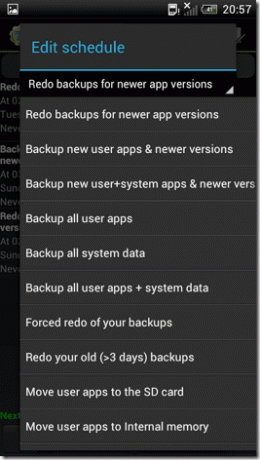
هذه هي الطريقة التي يمكنك بها جدولة مهمة على Titanium Backup وأخذ نسخ احتياطية لاحقة دون أي جهد. فقط تأكد من استبعاد Titanium Backup من أي قاتل مهمة تستخدمه على جهازك.
استنتاج
تعد جدولة النسخ الاحتياطي طريقة رائعة للتأكد من حصولك على أحدث نسخة احتياطية لجميع التطبيقات الموجودة على هاتفك في أي وقت. الشيء الوحيد المفقود هنا هو أنه لا توجد طريقة يمكنك من خلالها إنشاء نسخة احتياطية لجدول زمني لسجلات المكالمات والرسائل ، ويجب الاهتمام بها يدويًا.
آخر تحديث في 03 فبراير 2022
قد تحتوي المقالة أعلاه على روابط تابعة تساعد في دعم Guiding Tech. ومع ذلك ، فإنه لا يؤثر على نزاهة التحرير لدينا. يظل المحتوى غير متحيز وأصيل.